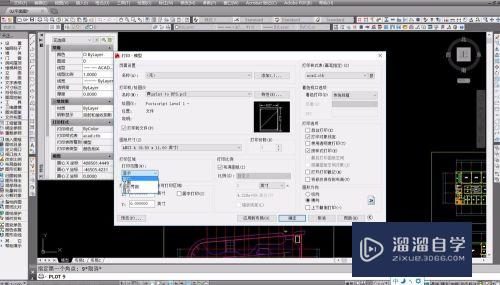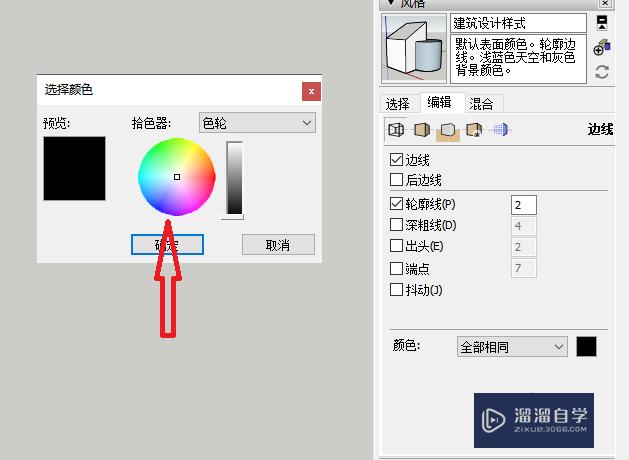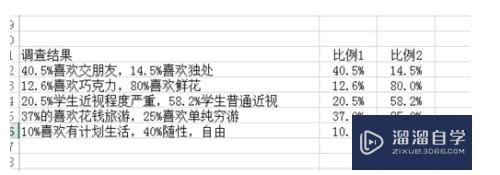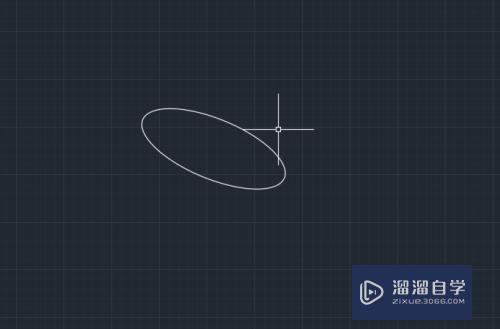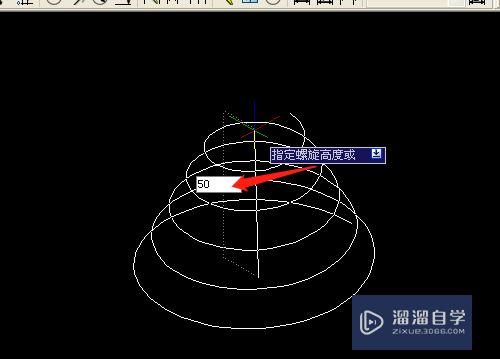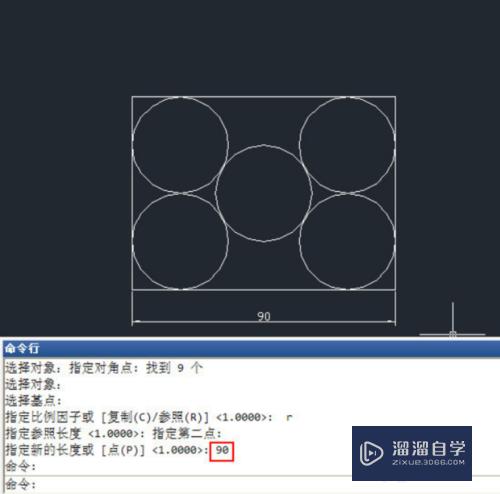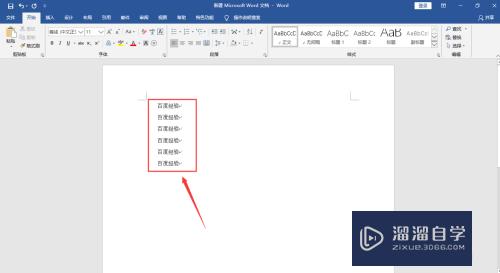PS怎么改变图片指定部分的颜色(ps怎么改图片某部分的颜色)优质
在我们处理图片时。有时候需要对图片中某个部分进行颜色调整。这里用一个例子给大家示范一下方法。希望本文内容能够给大家带来帮助。
工具/软件
硬件型号:神舟(HASEE)战神Z7-DA7NP
系统版本:Windows7
所需软件:PS CS6
方法/步骤
第1步
在电脑上打开PS软件
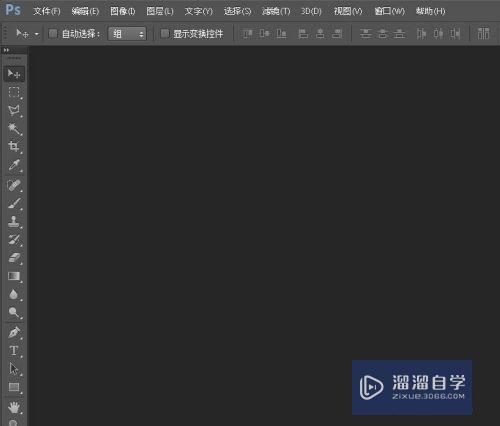
第2步
把需要调整颜色的图片拖进PS中
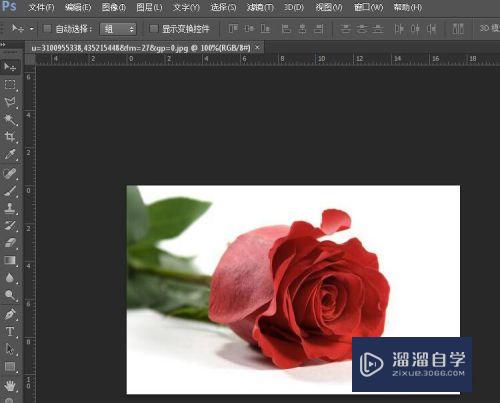
第3步
在左边工具栏中选择魔棒工具
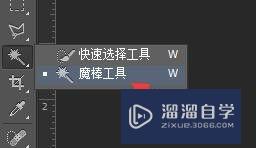
第4步
将需要更改颜色的地方用魔棒工具选中。如图中的花朵部分
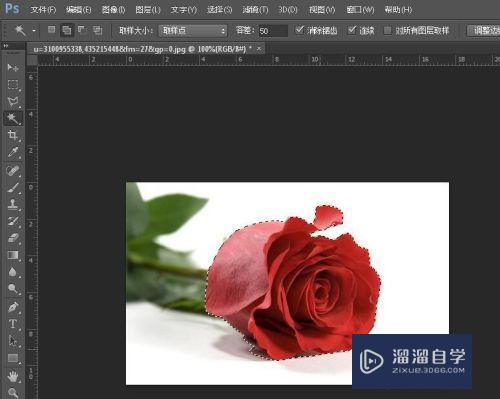
第5步
选中之后。选择“图像”——“调整”——“色相/饱和度”

第6步
在一般条件下。我们通过左右调整色相。即可实现颜色的更改
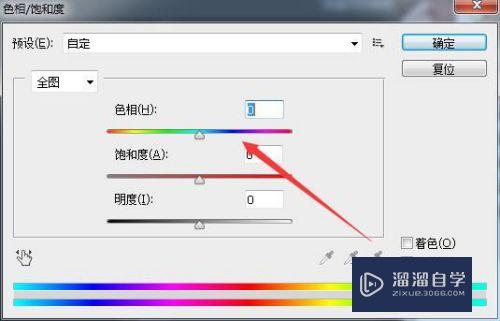
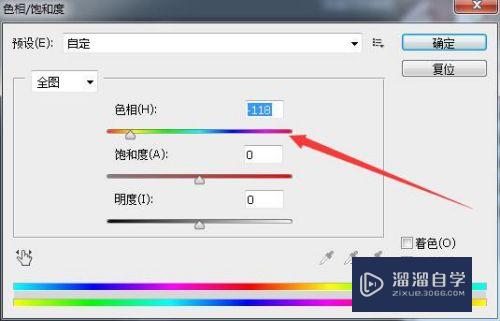
第7步
效果如图所示。可根据需要调整相应的颜色

以上关于“PS怎么改变图片指定部分的颜色(ps怎么改图片某部分的颜色)”的内容小渲今天就介绍到这里。希望这篇文章能够帮助到小伙伴们解决问题。如果觉得教程不详细的话。可以在本站搜索相关的教程学习哦!
更多精选教程文章推荐
以上是由资深渲染大师 小渲 整理编辑的,如果觉得对你有帮助,可以收藏或分享给身边的人
本文标题:PS怎么改变图片指定部分的颜色(ps怎么改图片某部分的颜色)
本文地址:http://www.hszkedu.com/64799.html ,转载请注明来源:云渲染教程网
友情提示:本站内容均为网友发布,并不代表本站立场,如果本站的信息无意侵犯了您的版权,请联系我们及时处理,分享目的仅供大家学习与参考,不代表云渲染农场的立场!
本文地址:http://www.hszkedu.com/64799.html ,转载请注明来源:云渲染教程网
友情提示:本站内容均为网友发布,并不代表本站立场,如果本站的信息无意侵犯了您的版权,请联系我们及时处理,分享目的仅供大家学习与参考,不代表云渲染农场的立场!